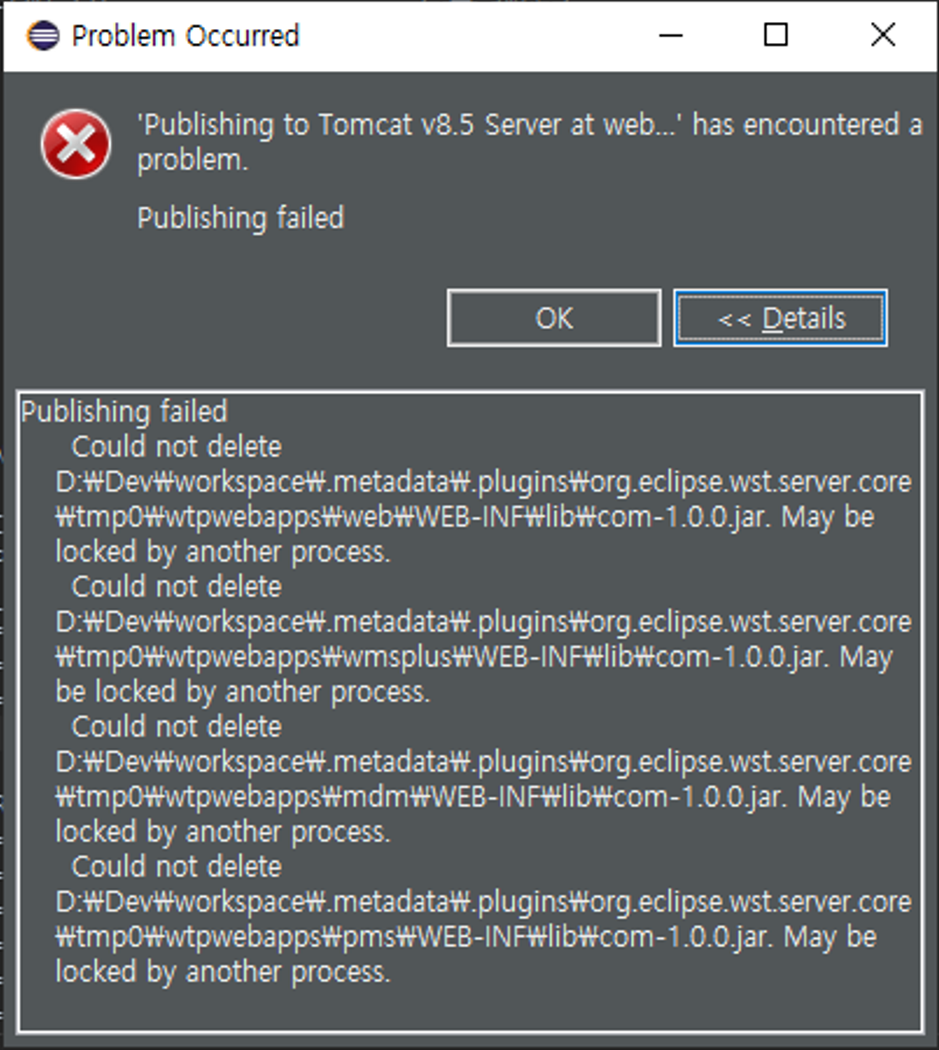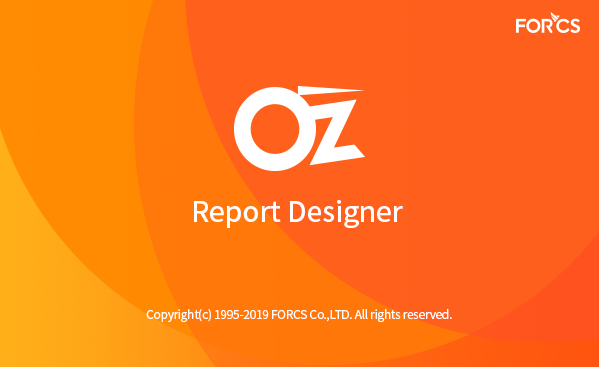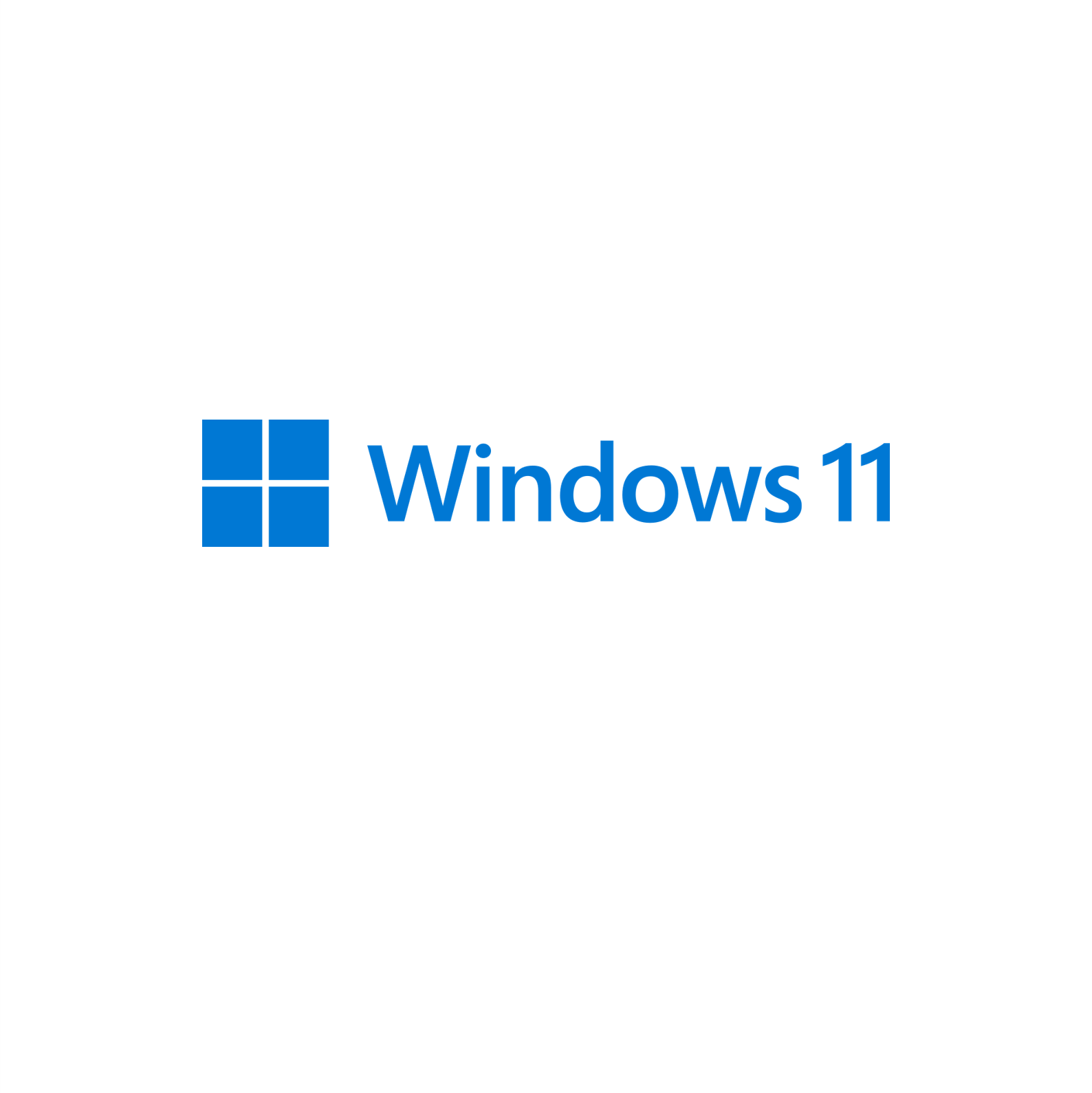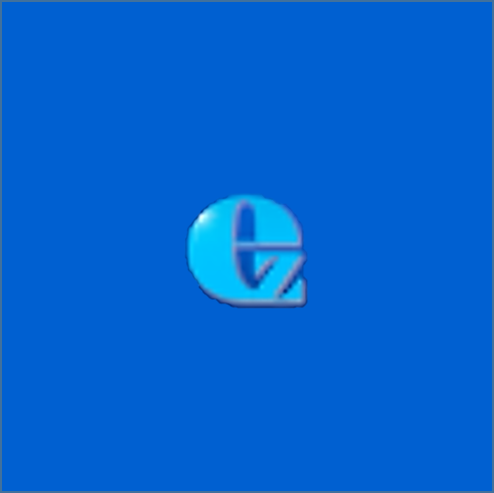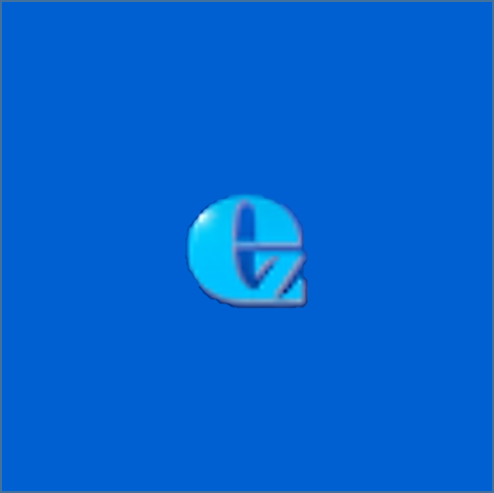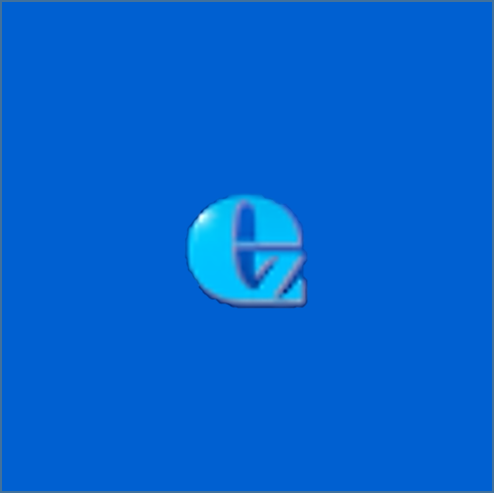문제상황톰캣 클린시 아래와 같은 에러 메세지와 함께 클린되지 않았다. Could not delete D:\Dev\workspace\.metadata\.plugins\org.eclipse.wst.server.core\tmp0\wtp\webapps\web\WEB-INF\lib\com-1.0.0.jar. May be locked by another process. 원인Tomcat 프로세스가 백그라운드에서 완전히 종료되지 않아서 그렇다. 완전히 종료되지 않았을 경우, 파일이 lock 상태가 되어 clean 불가하다. 해결방법에러 메세지에서 말하는 tmp0 폴더를 삭제 후 Clean 한다. tmp0 폴더는 이클립스 내부 톰캣 버서의 임시 배포 디렉토리이므로, 해당 폴더 삭제하여 톰캣 서버의 임시 리소스들을 강..